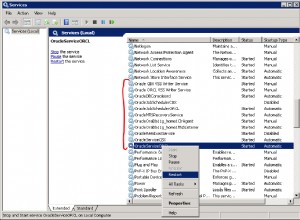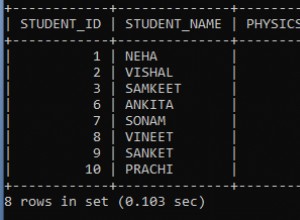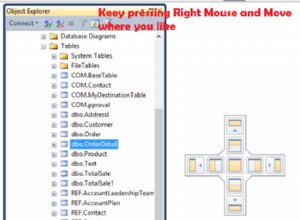Napraw „Syndrom brakującego pola Crosstab” raz na zawsze!
Częstym problemem, na który natrafia wiele osób podczas tworzenia zapytań krzyżowych, jest to, że kolumna będzie wyświetlana tylko wtedy, gdy istnieją dane dla tej grupy. Jeśli nie ma danych dla tej grupy, kolumna nie jest wyświetlana.
Możesz to naprawić, aby kolumna była zawsze wyświetlana, niezależnie od tego, czy istnieją dane dla tej kolumny, czy nie. Oto przykład.
-

Przed
W tym przykładzie zapytanie dotyczące sprzedaży jest pogrupowane według miesięcy. Jeśli nie ma danych o sprzedaży z danego miesiąca, ten miesiąc się nie pojawia. Brakuje całej kolumny. Więc kończymy z majem, czerwcem, sierpniem... itd.
Właściwie innym problemem związanym z tym raportem jest to, że miesiące są wymienione w porządku alfabetycznym (w przeciwieństwie do porządku chronologicznego każdego miesiąca). Dlatego trochę trudno jest rozszyfrować wszystkie dane.
-

Po
Teraz nie ma nic złego w powyższym przykładzie, jeśli to wszystko, czego potrzebujesz.
Ale po jednej małej modyfikacji to zapytanie może wyświetlić wszystkie miesiące, niezależnie od tego, czy istnieją dane z tego miesiąca. Dodatkowo zostaną one wymienione w porządku chronologicznym według daty.
Zrobimy to poniżej.
-

Otwórz zapytanie w widoku projektu
W okienku nawigacji kliknij prawym przyciskiem myszy zapytanie i wybierz Widok projektu z menu kontekstowego.
Spowoduje to otwarcie zapytania w widoku projektu.
Jeśli masz już zapytanie otwarte w widoku arkusza danych, możesz po prostu przełączyć się do widoku projektu.
-

Otwórz arkusz właściwości
Kliknij Arkusz właściwości na Wstążce (z karty Projekt).
Spowoduje to otwarcie arkusza właściwości z boku ekranu.
-


Dodaj nagłówki kolumn
W nagłówkach kolumn pole właściwości, wprowadź nagłówki kolumn w takiej formie, w jakiej mają się pojawiać, oraz w takiej kolejności, w jakiej mają się pojawiać.
Możesz także otoczyć każdą wartość podwójnym cudzysłowem, ale Access zrobi to za Ciebie, jeśli tego nie zrobisz.
Dodanie nagłówków kolumn jawnie informuje program Access, które nagłówki kolumn mają być wyświetlane. Więc nawet jeśli nie ma danych dla tej kolumny, nadal będzie ona wyświetlana.
W tym przykładzie wpisujemy każdy miesiąc oddzielony przecinkiem.
-

Wynik zapytania
Po uruchomieniu zapytania widzimy, że wszystkie dwanaście miesięcy są teraz wymienione jako nagłówki kolumn, nawet jeśli nie ma danych z tego miesiąca.